Как заблокировать аккаунт гугл на компьютере
Обновлено: 07.07.2024
Если вы не хотите общаться с теми или иными пользователями, то можете заблокировать их в определенных сервисах Google, таких как Hangouts или Фото. Такая блокировка распространяется на конкретные аккаунты Google.
Чтобы заблокировать аккаунт пользователя, воспользуйтесь функцией блокировки в одном из перечисленных ниже сервисов.
В сервисе "Hangouts в прямом эфире" блокировка не действует. Подробнее о блокировке пользователей в Hangouts…
Если вы заблокируете пользователя в Google Фото, то не увидите его и в остальных перечисленных на этой странице сервисах.
Как заблокировать профиль пользователя
Если вы заблокируете пользователя, он не сможет найти ваш профиль в Картах. Сделать это можно в мобильном приложении. Мы не уведомляем о блокировке. Если вы заблокируете пользователя в Google Картах, то не увидите его и в остальных перечисленных на этой странице сервисах.
Важно! В некоторых случаях заблокированные пользователи все равно могут найти добавленные вами данные на Google Картах, но не через ваш профиль. Кроме того, если заблокированный вами пользователь не войдет в аккаунт, который вы заблокировали, то он сможет найти данные, которые вы добавили на Карты.
- Откройте приложение "Google Карты" .
- Перейдите к профилю пользователя, которого хотите заблокировать. Где найти профиль:
- В верхней части записи или отзыва пользователя.
- На вкладке "Вы подписаны", если вы подписаны на пользователя.
- На вкладке "Подписчики", если пользователь подписан на вас.
- В разделе "Для вас" (нажмите на фото профиля пользователя).
- Рядом с именем пользователя нажмите на значок "Ещё" Заблокироватьпользователя.
Совет. Если вы больше не хотите видеть контент пользователя, на которого подписаны, то вместо блокировки вы можете просто отменить подписку.
Как заблокировать запрос местоположения
Если вы заблокируете запрос местоположения в Google Картах, то не увидите отправившего его пользователя и в остальных перечисленных на этой странице сервисах.
Если вы заблокируете пользователя на YouTube, то не увидите его и в остальных перечисленных на этой странице сервисах.
Вы можете заблокировать пользователя через чат или через уведомления об упоминаниях в папке входящих, если этот пользователь упомянул ваш канал или поделился вашим контентом в своей записи.
Примечание. Делиться контентом в записях и @упоминать других пользователей могут только те, у кого не менее 1000 подписчиков.
Если вы заблокируете пользователя в версии Google Pay для Индии, то не увидите его и в остальных перечисленных на этой странице сервисах.
В Google Диске
Если вы заблокируете пользователя в Google Диске, то не увидите его и в остальных перечисленных на этой странице сервисах.
Как найти заблокированные аккаунты или разблокировать пользователя
- На компьютере нажмите на фото профиля или значок с первой буквой вашего имени в правом верхнем углу экрана Управление аккаунтом Google.
- Выберите Настройки доступа.
- В разделе "Контакты" нажмите Заблокированные.
- Вы увидите список аккаунтов, которые вы заблокировали в различных сервисах Google. Чтобы разблокировать пользователя, нажмите на значок "Удалить" рядом с его именем.
Примечание. В список "Заблокированные пользователи" не входят:
- аккаунты, заблокированные через каналы или чат YouTube;
- заблокированные адреса электронной почты;
- номера, заблокированные через приложение "Телефон" на устройстве iPhone или телефоне Android.
Как заблокировать пользователя по номеру телефона или адресу электронной почты
Кроме аккаунта Google, вы можете заблокировать номер телефона и адрес электронной почты пользователя, но так вы не заблокируете этого человека в сервисах Google, перечисленных на этой странице. Прочитайте статьи по теме:
Адреса электронной почты, заблокированные в Gmail, а также номера, заблокированные в приложении "Телефон", не появляются в разделе Заблокированные пользователи в вашем аккаунте. Такие блокировки не влияют на остальные сервисы Google.
Номера телефонов, заблокированные в Google Fi или Google Voice, появляются в разделе "Заблокированные пользователи" в вашем аккаунте. Такие блокировки не влияют ни на какие сервисы Google, кроме Google Fi и Google Voice.

Типичная история: вы входите в свой аккаунт и видите, что кто-то от вашего имени использует его. Как можно запретить кому-либо использовать мою учетную запись и как они (враги) вообще это делают? Мне часто пишут: «Я думаю, что мой знакомый взломал мою учетную запись Gmail и использует её для авторизации под моим именем в соцсетях. Что мне делать?» или «Кто-то из моих конкурентов взломал мой аккаунт Инстаграм. Как быть?» То есть люди считают, что кто-то используют их учетную запись Gmail без разрешения. Чтобы заблокировать их, необходимо предпринять несколько простых шагов.
Это довольно распространенная ситуация. Другие недавние примеры: «Кто-то использует мою учетную запись Gmail для кражи моих данных в игре. Как мне от него избавиться? «Моя дочь использует мою учетную запись. Как мне ее остановить?». Мой обычный ответ на эти вопросы: «Откуда Вы знаете, что ваш ГУГЛ аккаунт взломан?»
Типичные следы взлома аккаунта ГУГЛ:
В папке «Отправленные» могут быть электронные письма, которые вы не написали, хотя хакеры могут скрыть свои следы, удалив копии отправленных писем. Однако входящие электронные письма не являются индикатором. У меня были электронные письма от Instagram, Apple, Фейсбук и многих других организаций, где люди вводили мой адрес Gmail, возможно, по ошибке. Это совсем не значит, что они получили доступ к моей учетной записи.
Проверьте настройки аккаунта ГУГЛа, или способы чтения чужих писем

Есть простые способы читать чужие электронные письма, не оставляя очевидных следов. Они используют настройки Gmail, которые вы можете найти, нажав на шестерню в правом верхнем углу. На странице настроек нажмите «Аккаунты и импорт» и перейдите к предпоследней записи: «Предоставить доступ к своей учетной записи». Тот, кто получит хотя бы временный доступ к аккаунту, может нажать «Добавить учетную запись электронной почты», ввести другой адрес Gmail и получить доступ к вашей электронной почте с этой учетной записью. Он (чужой) может сохранять эти письма помеченными как непрочитанные, даже если он их прочитал.
Затем нажмите Пересылка и POP / IMAP и просмотрите верхний раздел по пересылке почты. Службы электронной почты позволяют пользователям пересылать все входящие электронные письма на другой адрес электронной почты, и я думаю, что многие это делают. У меня есть Gmail, пересылающий все мои электронные письма на мою учетную запись на Outlook стационарного компа. В результате я могу читать и отвечать на электронные письма, даже если Gmail недоступен. Кроме того, если Gmail заблокирует меня, у меня все еще будут копии писем, начиная с февраля 2003 года.
Итак, что мы имеем: если вы можете получить доступ к чьему-либо почтовому ящику, вы можете настроить пересылку почты на адрес, который вы контролируете, и хозяева аккаунта, вероятно, никогда не заметят этого. Убедитесь, что никто не сделал этого с вами. Если вы читаете почту Gmail только в веб-браузере, вы также можете отключить функции доступа по протоколам POP и IMAP. Это обеспечит дополнительное повышение безопасности, но я не рекомендуюэто делать. На самом деле, есть преимущества использования программы электронной почты на ПК, такой как Microsoft Outlook, Thunderbird или eM Client, для сбора Gmail почты с использованием протокола IMAP. Эти программы имеют больше функций, чем самая последняя веб-версия Gmail, и они хранят электронные письма на вашем ПК, так что вы можете легко получить к ним доступ в автономном режиме. IMAP оставляет исходные электронные письма в сети, поэтому вы все равно можете получить к ним доступ, используя различные устройства. (Да, вы также можете установить «Gmail Offline» через вкладку «Offline».)
Не забывайте сохранить любые изменения перед переключением вкладок.
Безопасность пароля аккаунта ГУГЛ

Для удобства ваш браузер или программа электронной почты могут запомнить ваш пароль. Если вы разрешите это, ваша электронная почта будет защищена той-же степени, как и ваш компьютер. Любой, кто может получить доступ к вашему ПК, может получить доступ к вашей электронной почте. Это как раз касается тех родителей, чьи продвинутые дети давно уже «взломали» аккаунт родителей, и используют его в своих целях. Ведь для этого надо просто сесть за комп, набрать первую букву аккаунта родителей, и программа сама предложит войти в аккаунт без ввода пароля.

Для соцсетей уже давно существуют методы блокировки чужих аккаунтов, все они основаны на незнании пользователей правил использования аккаунтов в конкретных соцсетях. И если у вас коммерческий аккаунт, то не помешает узнать, как заблокировать чужую страницу ВК навсегда!
Если у вас нет возможности надежно защитить свой компьютер от посторонних или опасаетесь фишинг-атак, не имеет значения, насколько сложен и надежен ваш пароль. Сделайте два простых шага. Если кто-то может получить доступ к вашей учетной записи Gmail, он может изменить ваш пароль и заблокировать все ваши аккаунты. Вы можете предотвратить это, используя «двухэтапную проверку». В Gmail это обычно происходит так: Google при входе в аккаунт будет отправлять код на ваш мобильный телефон. Это работает, пока у вас не сломается телефон или вы его не потеряете. Поэтому Gmail запрашивает резервный номер телефона. Почтовая программа ГУГЛ также позволяет вам распечатать небольшой набор контрольных номеров, которые вы можете использовать во время путешествий.
Восстановление аккаунта после взлома
Приведенный способ актуален на 2019 г.
Пишите, звоните через WhatsApp, Telegram и Viber + 79132009709
Андрей Димитров
Работаю только по предоплате. Если сомневаетесь в качестве моих услуг, ознакомьтесь со страницей гарантии.
Уверен, договоримся и найдём точки контакта. Также советую к прочтению, несколько интересных статей :
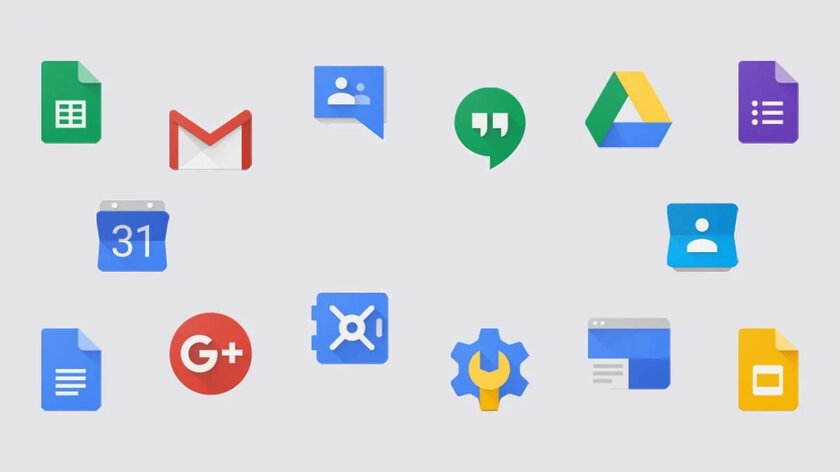
Сложно представить себе, что в один далеко не прекрасный день Google может заблокировать навсегда ваш аккаунт и вы лишитесь всего, что связано с ним, в том числе важных документов и фотографий. Согласитесь, даже звучит страшно. Но на самом деле это действительно возможно и от такого исхода никто не застрахован. А ведь для кого-то блокировка учётной записи Google может стать серьёзной проблемой, которая повлияет на все сферы жизни. Всё будет зависеть от того, как сильно вы вовлечены в фирменную экосистему Google, какими сервисами интернет-гиганта пользуетесь и как часто.
Так что же означает забаненный аккаунт Google? Всё просто. Заблокированная учётная запись равно ограничению доступа ко всем сервисам компании, которыми вы привыкли пользоваться каждый день — от Gmail и Chrome и до «Фото» и «Документов». Мало того, вы больше не увидите все видео, сохранённые на YouTube, не услышите музыку из плей-листов, сохранённых в облаке, да и все приложения, игры и фильмы, купленные ранее в Google Play, придётся приобрести вновь.
Да, большинство из нас никогда не познает на себе, что из себя представляет блокировка учётной записи Google, но всё же не нужно забывать, что такое возможно. И в этой статье подробно рассказано, почему интернет-гигант может забанить ваш аккаунт, как избежать этого и как быть, если блокировка всё-таки произошла.
Google правда способен забанить любой аккаунт, если захочет

Возможно, для кого-то это будет неожиданностью, но поисковый гигант на самом деле вправе отключить аккаунт пользователя. В политике конфиденциальности Google говорится, что корпорация в праве приостановить или полностью прекратить предоставление своих услуг (читай, заблокировать), если пользователь не соблюдает условия, нарушает политику Google или если вдруг будут зафиксированы сомнительные и противоправные действия с его стороны. Проще говоря, если вдруг Google не понравится активность вашего аккаунта, то компания может легко и просто заблокировать его.
Отключение аккаунта способно превратиться в катастрофу
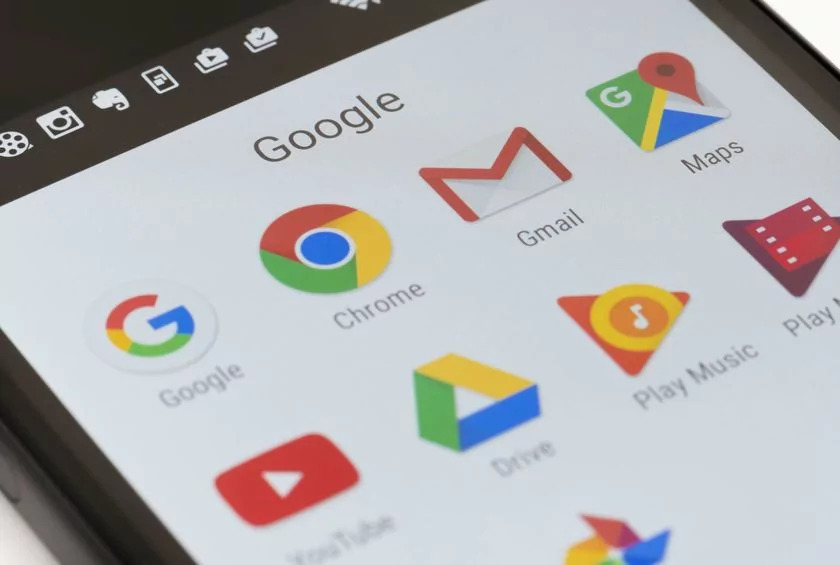
У Google масса служб, без которых многие из нас уже не мыслят своей жизни. В их числе — Gmail, который насчитывает свыше 1,2 млрд активных пользователей, а это примерно каждый шестой житель на планете. А число активных пользователей всех сервисов Google весной 2020 года перевалило за 2 млрд.
Что и говорить про владельцев мобильных устройств на платформе Android, которые в результате блокировки своей учётной записи лишатся возможности синхронизировать данные, скачивать программы, и пользоваться многими из установленных приложений. Выход в таком случае один — завести новую учётную запись, то есть «обнулиться», чтобы начать всё с самого начала.
Помимо Gmail после блокировки аккаунта пользователь лишается доступа ко всем без исключения сервисам и услугам Google. В их числе не только Chrome и Google Play, но и «Диск», «Документы», «Таблицы», «Презентации», «Контакты», «Календарь», «Карты», Google Pay, Chromecast, YouTube, Google Реклама, Google Analytics и многое другое. Но и это не самое страшное. В большинстве случаев вы также можете потерять все данные, связанные со своим аккаунтом. К ним относятся фотографии, видео, файлы, контакты и переписка.
Аккаунт Google заблокирован? Что в таком случае делать?
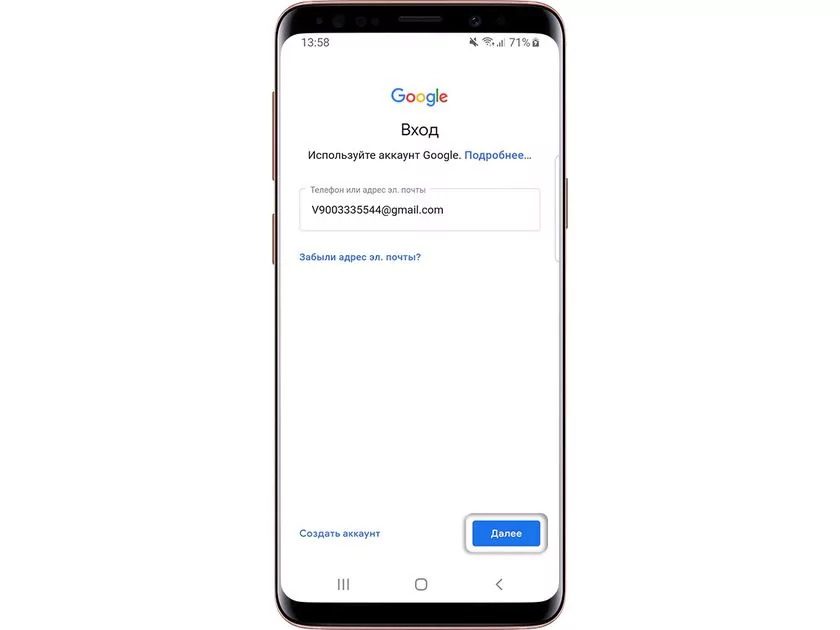
Даже если Google отключил учётную запись, ещё можно попытаться вернуть всё назад или хотя бы получить доступ к большинству данных. Для начала нужно установить причину блокировки. Просто зайдите в свою учётную запись и прочтите появившееся при входе в систему уведомление. На той же странице можно попытаться восстановить аккаунт, нажав на кнопку «Восстановить доступ» и выполняя дальнейшие указания.
В случае, если ваша заявка на восстановление отключённой учётной записи через страницу входа будет отклонена, то можно обратиться напрямую в Google. Достаточно заполнить специальную форму на этой странице. Как правило, рассмотрение запроса специалистами Google и ответ на него занимает пару рабочих дней.
Находясь в ожидании ответа от Google, который придёт на указанный для связи адрес электронной почты, можно попробовать скачать хотя бы какие-то данные из служб Google. Нужно зайти во все сервисы Google, которые вы использовали, и внимательно изучить страницу, которая откроется после попытки входа при помощи забаненного аккаунта. Некоторые службы предложат перейти по ссылке на инструкцию по скачиванию данных из приложения на тот случай, если Google откажется восстановить доступ к аккаунту.
Если от специалистов Google придёт отрицательный ответ на запрос о разблокировке аккаунта, то придётся окончательно попрощаться с ним. Да, можно попробовать достучаться до Google с помощью соцсетей и привлечь внимание СМИ, но вряд ли это приведёт к успеху, если вы не медийная личность.
Совет для всех пользователей Google
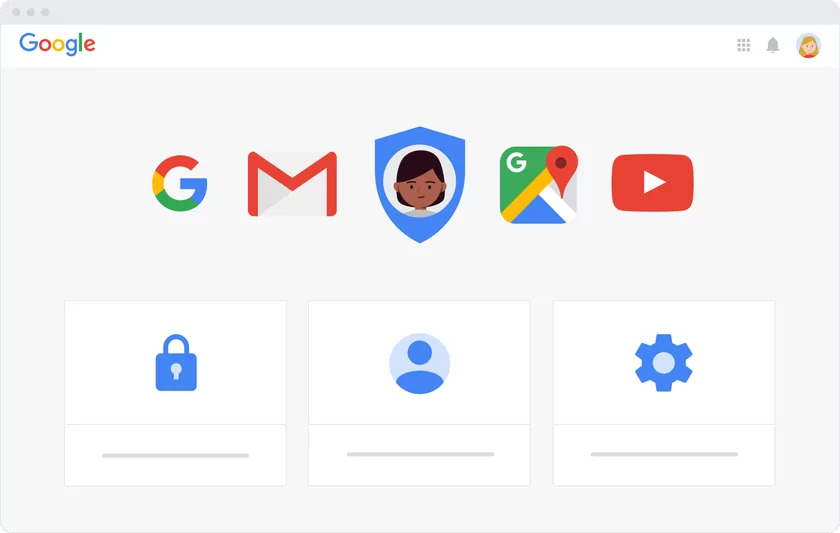
«Законопослушные» и добропорядочные пользователи на 99% защищены от отключения аккаунта Google. Но это не означает, что нужно перестать беспокоиться о возможной блокировке. Стоит всегда помнить, что «Корпорация добра» может в любой момент забанить вас и лишить доступа ко всему контенту. Лучший выход в таком случае — завести несколько аккаунтов для разных сервисов и вспомнить про локальное резервное копирование. Надёжнее будет хранить фото параллельно в Google Фото и, к примеру, на внешнем накопителе. Конечно, это напрямую противоречит всей концепции единой учётной записи для всех сервисов и услуг, но когда речь заходит о защите и сохранности важных данных, то все средства хороши.

В компании Google предусмотрена целая система блокировок, связанная с безопасностью. И также заблокировать профиль могут за несоблюдением правил, описанных в пользовательском соглашении, которое мало кто читает. В данной статье есть советы, которые помогут разблокировать аккаунт Гугл.
Популярные причины блокировки
Распространенные причины можно перечислить на пальцах:
1. Блокировка телефона, на котором восстановлены настройки по умолчанию. Google внедрила в собственную операционную систему средство защиты под названием Factory Reset Protection или FRP. Если на телефоне был подключен аккаунт и телефон сбросили до заводских настроек, сработает FRP-защита. Для разблокировки просит ввести адрес и пароль от ранее синхронизированного аккаунта.

2. Во время регистрации указать возраст менее 13 лет. У корпорации добра предусмотрена своя политика предоставления услуг для детей. Пока они несовершеннолетние, за них отвечают родители, поэтому и аккаунт для ребенка создается через платформу для родителей Family Link. Создание, восстановление заблокированного аккаунта или забытого пароля делается через нее же. Наличие подключенного к сервису аккаунта родителя обязательно.
3. Если ваш Google профиль подключен к системе G Suite в качестве пользовательского, только админ может разблокировать учетную запись в консоли администратора Google.
4. Отключение обычного профиля за нарушение правил пользования сервисами. В данном случае поможет только общение со службой поддержки.
Ремонтные мастерские иногда указывают снятие блокировки аккаунта Google с телефона (имеется в виду FRP-защиту), как услугу. Сколько стоит? В пределах 1000 рублей.Восстановление доступа к заблокированному телефону
Для обхода FRP-защиты необходимо:

Обойти FRP-защиту при утере логина и пароля учетной записи тоже можно. Для этого нужен доступ к Wi-Fi и код вызова инженерного меню для вашей модели смартфона:
1. На начальном этапе настройки смартфона дойдите до подключения к Wi-Fi и авторизуйтесь в домашнюю беспроводную сеть.
4. В поле там, где номер, напишите 315. Введите в окне письма любые символы и отправьте.
5. Через некоторое время появиться уведомление о невозможности отправки этого SMS. Нажмите на уведомление.
6. Сверху есть кнопка «Вызов», жмите ее.

8. В новом окне кликайте по всем пунктам, пока одно из них не перекинет вас в стандартные «Настройки» Android.
9. В настройках зайдите в «Настройки» – «Система» – «О телефоне» - «Номер сборки». Кликните 7 раз по последнему пункту для активации раздела разработчика.
7. Вернитесь на шаг назад и зайдите в «Система» – «Для разработчиков». Включите опцию «Заводская разблокировка». Функция включает стандартную блокировку и не запоминает данные ранее подвязанного аккаунта Google.

8. После этого в разделе «Настройки» – «Система» – «Сброс» откатите смартфон к заводским настройкам. Вводить данные от Google аккаунта после этого сброса уже не понадобится.
Если же данные от профиля забыты, есть и другие лазейки в системе, позволяющие обойти FRP- защиту от Google с помощью манипуляций в системе и скачанными файлами. Детальнее читайте в статье сброс профиля Google.
Читайте также:

